众所周知,电脑需要充电才可以正常使用,而电源适配器作为重要的连接器,是电脑硬件中必不可少的一部分,那么笔记本电源适配器是什么,当出现适配器未连接的情况该如何解决?希望这篇文章能帮到您。
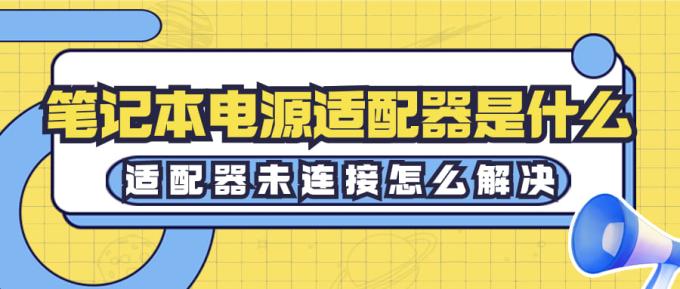
笔记本电源适配器
电源适配器,也叫充电器,用于给电子设备提供电源的中间物。电源适配器是笔记本电脑工作的动力之源,里面是个高品质的开关电源,其工作原理与彩电等家电中的开关电源是一样的,它的作用是为笔记本电脑提供稳定的低压直流电(一般在 12~19v 之间)。
作为小型便携式电子设备及电子电器的供电电源变换设备,电源适配器给我们带来了许多方便,但是遇到适配器连接没反应的情况怎么解决?可以尝试以下几种方法。
1、检查电源线和适配器
接触不良是导致电源适配器连接没反应的最基本原因,需要确保电源线是否插到插座,适配器是否与电脑连接。如果接触正常,再检查一下电源线是否存在损坏的情况,电源线破损会导致线路故障,从而导致适配器无法正常工作,需要更换或修复适配器的电源线。
2、适配器故障
如果上述检查后都没问题,也有可能是适配器本身出现故障。可以尝试使用另一个电源适配器连接到电脑,如果连接显示正常,那么证明是适配器出现故障。
3、检查设备管理器
在 Windows 系统中,右键点击“此电脑”,选择“管理”,找到“设备管理器”,查看“电源适配器”并检查是否存在“感叹号”标识,如果有的话证明是电源适配器设备出现问题。
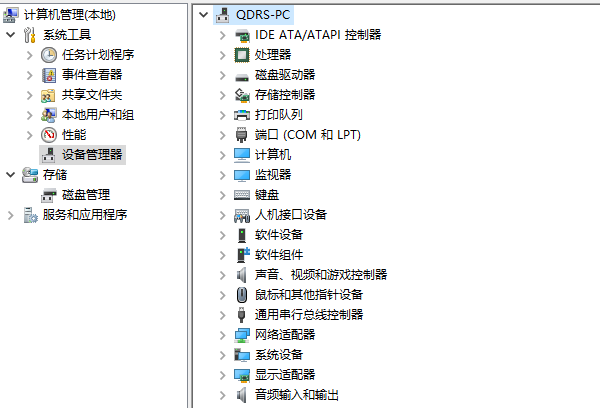
4、重置电源管理设置
有时电源管理设置不当可能会导致适配器未连接的问题。可以尝试重置电源管理设置,按下快捷键“Win+R”,输入“control”进入控制面板,在“电源选项”里选择“更改计划设置”,点击“还原默认设置”。
5、更新驱动程序
电脑驱动程序有误会造成电脑很多方面无法正常运行,如果电脑的驱动程序没有及时更新,同样也会影响到电源适配器连接不上。为了确保电脑上的所有驱动程序都是最新版本,可以在设备管理器中,右键点击“电源适配器”,选择“更新驱动程序”。
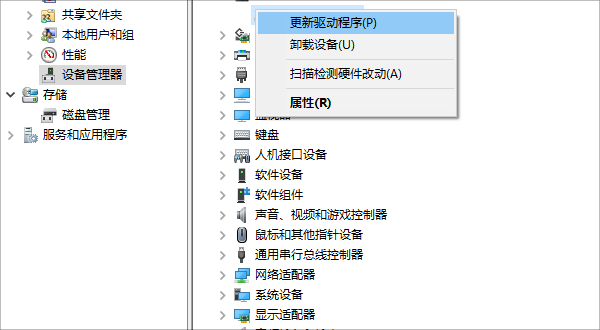
同样的,大家也可以通过“驱动人生”对电脑的驱动程序进行更新升级,避免电脑驱动处于旧版本中无法正常使用。

 好评率97%
好评率97%  下载次数:5335154
下载次数:5335154 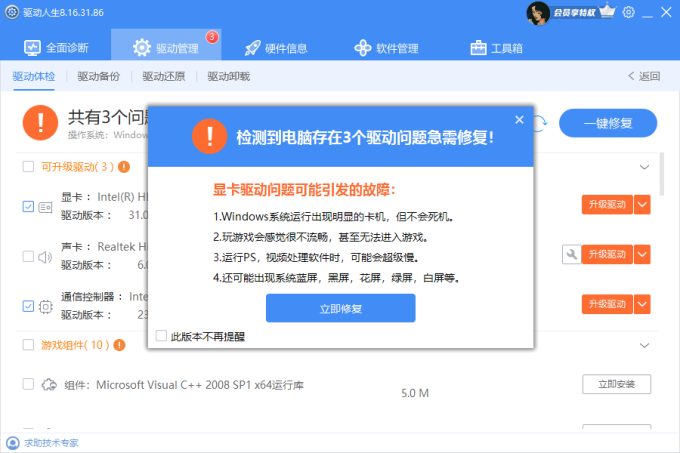
以上就是对笔记本电源适配器的介绍以及适配器未连接的解决方法。希望对大家有所帮助。如果遇到网卡、显卡、蓝牙、声卡、打印机等驱动的相关问题都可以下载“驱动人生”进行检测修复,同时驱动人生支持驱动下载、驱动安装、驱动备份等等,可以灵活的安装驱动。



